Cómo activar el modo oscuro de Google Sheets
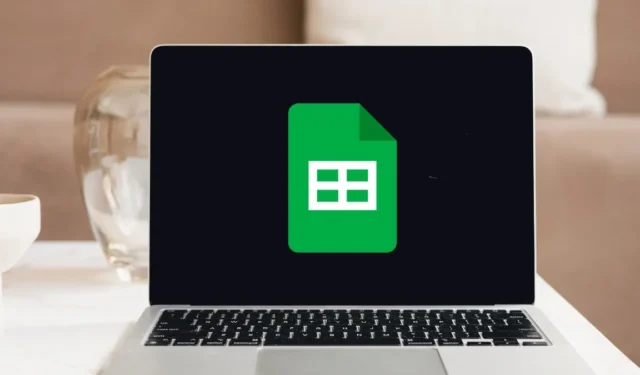
El uso del modo oscuro en Hojas de cálculo de Google puede ayudar a reducir la fatiga visual y mejorar la duración de la batería de su dispositivo. También puede ayudarlo a concentrarse más en sus datos. Este tutorial muestra cómo activar el modo oscuro de Hojas de cálculo de Google tanto en la aplicación web en línea como en la versión móvil.
Cómo activar el modo oscuro de Google Sheets en una computadora
La aplicación web Hojas de cálculo de Google no tiene una función nativa que le permita cambiar al modo oscuro. Sin embargo, existen soluciones alternativas que puede aplicar, incluidos los tres métodos que se describen a continuación.
1. Usa una extensión de navegador
La forma más fácil de activar el modo oscuro de Google Sheets es usar una extensión de navegador de terceros. Simplemente instálelo en su navegador, luego haga clic en algunos botones para usar sus funciones.
No importa qué extensión de navegador utilice, siempre que sea confiable. En este ejemplo, estamos usando Dark Theme para Chrome, una de las opciones más populares en Chrome Web Store.
- Instale Dark Theme para Chrome .
- Haga clic en el botón «Extensiones» ubicado en la esquina superior derecha de su pantalla, luego active el pin para «Tema oscuro para Chrome».

- Abra su hoja de cálculo, luego haga clic en el ícono de la media luna en la parte superior.
- Haga clic en el icono de encendido para activar el modo oscuro de Hojas de cálculo de Google.
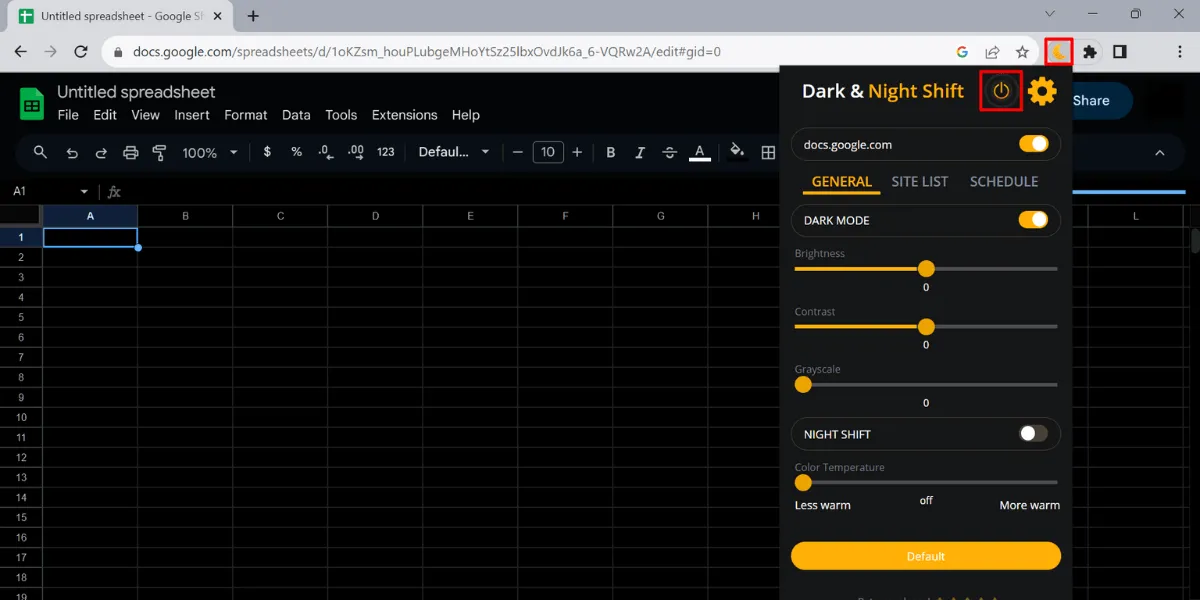
Si está utilizando un navegador diferente, es posible que desee verificar si funciona con las extensiones de Chrome Web Store. Un buen ejemplo aquí es Microsoft Edge, donde se pueden aplicar los mismos pasos mencionados anteriormente.
2. Banderas cromadas
Chrome incluye muchas más funciones de las que suele ver en la superficie. Estos son en su mayoría experimentales y no se implementan para los usuarios de forma predeterminada. Puede acceder a ellos en forma de «Banderas de Chrome» y usarlos para activar el modo oscuro en Hojas de cálculo de Google.
- Haga clic en la barra de direcciones y escriba chrome://flags/ para abrir la pestaña «Experimentos» en su navegador.
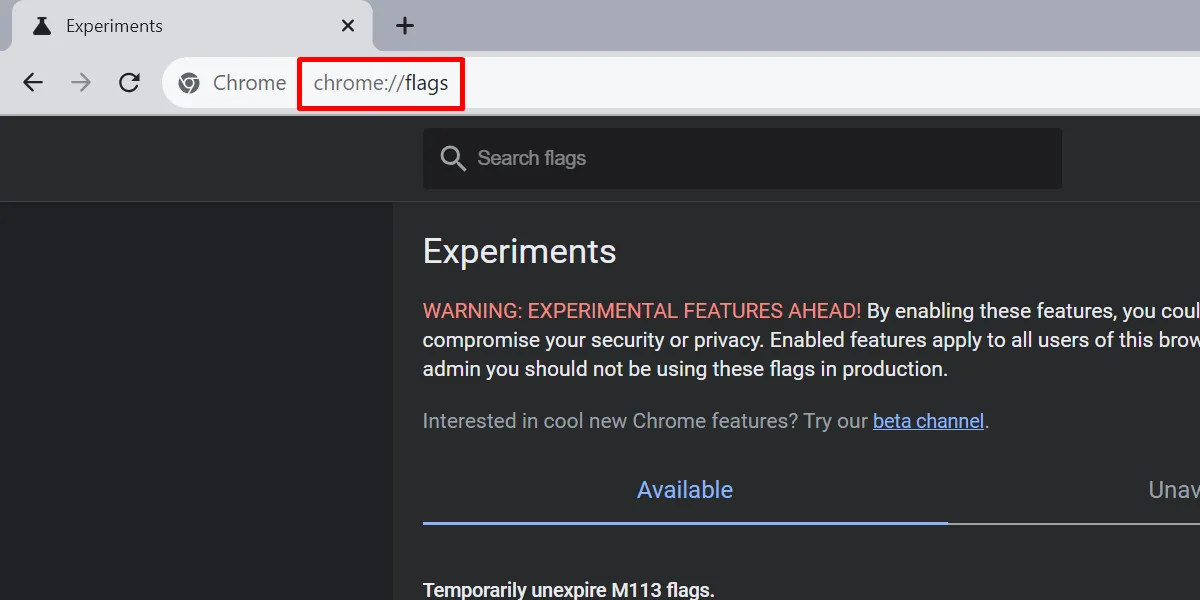
- Ingrese «modo oscuro» en la barra de búsqueda.
- Abra la lista desplegable de «Modo oscuro automático para contenido web» y seleccione «Habilitado».
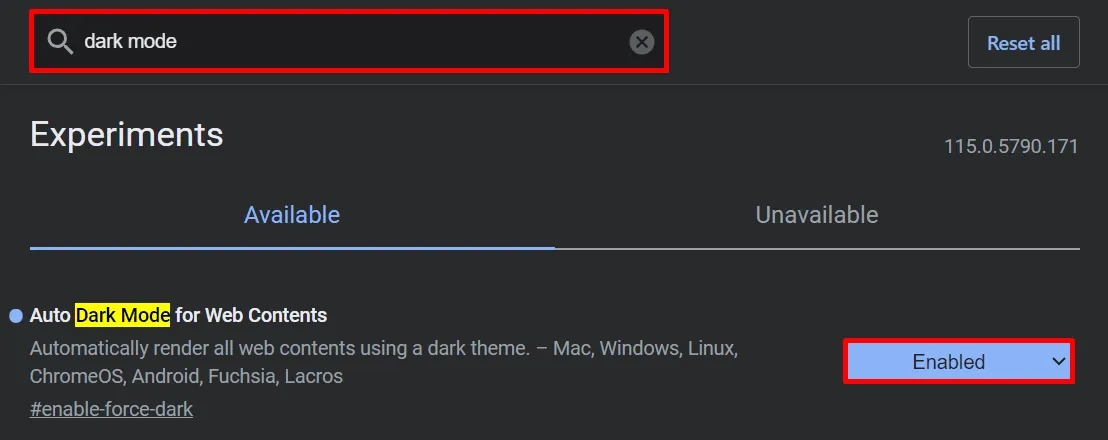
- Haga clic en el botón «Reiniciar» para reiniciar Chrome y aplicar sus cambios.
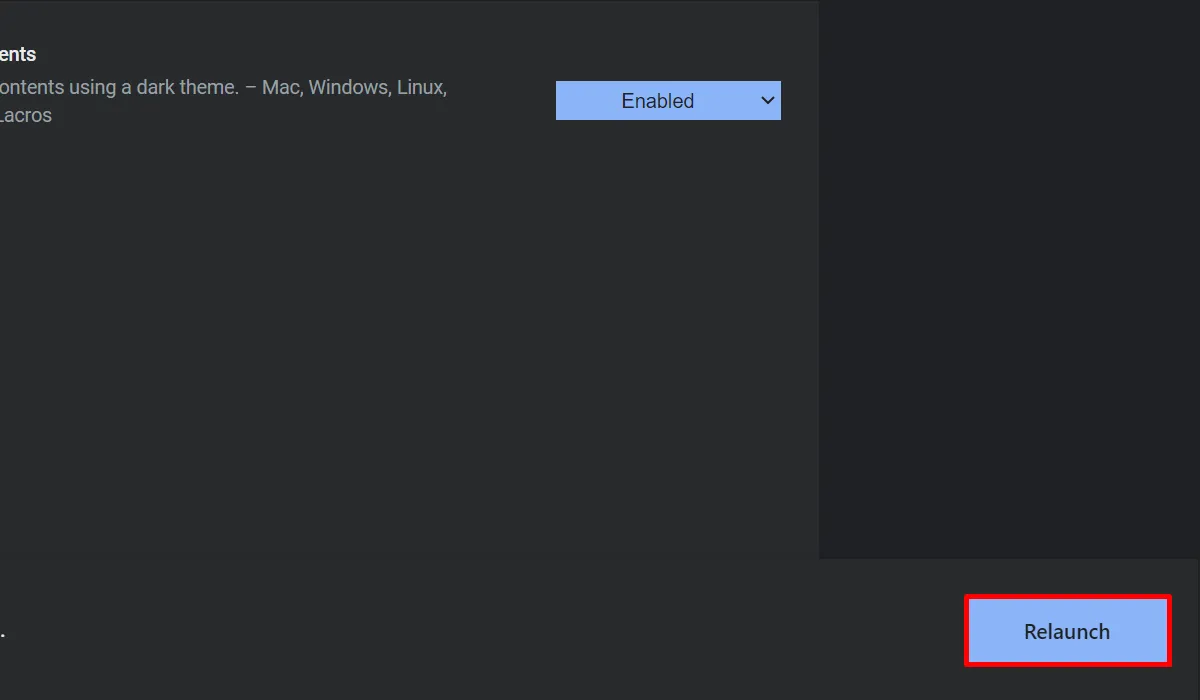
Es importante tener en cuenta que, si bien este método funciona, tiene ciertas limitaciones. Para ser específicos, las celdas de su hoja de cálculo seguirán apareciendo en modo claro, mientras que las otras partes de Hojas de cálculo de Google estarán en modo oscuro.
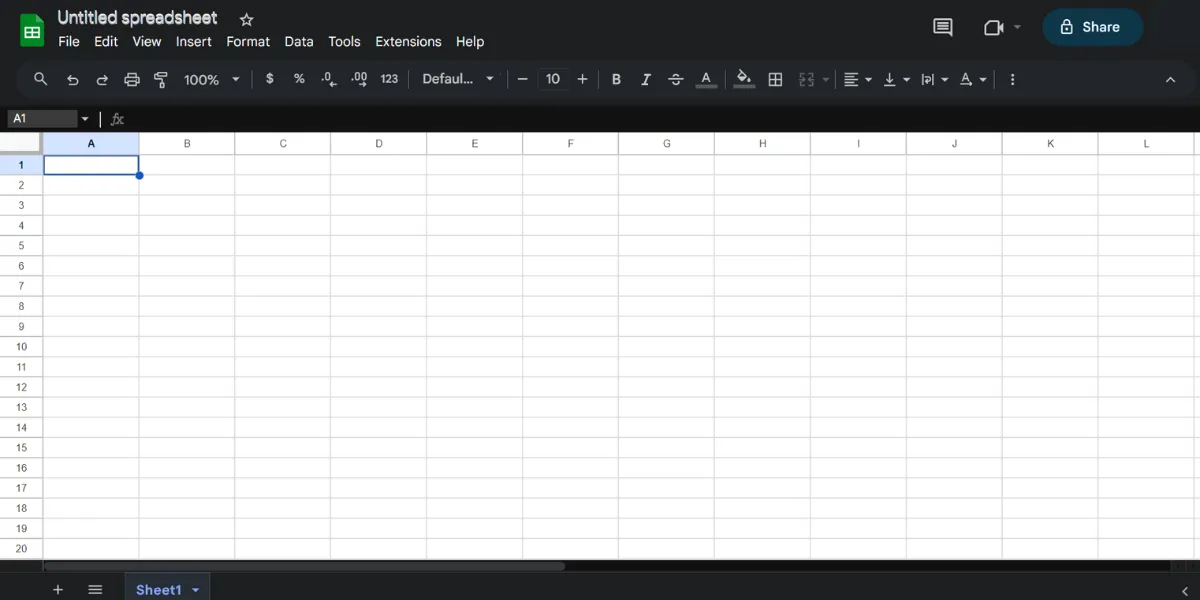
Si desea deshacer los cambios, siga los mismos pasos, pero en lugar de «Habilitado», cambie la opción a «Predeterminado».
3. Cambiar a otro navegador
Algunos navegadores tienen la capacidad de mostrar por la fuerza páginas web en modo oscuro, incluidas las Hojas de cálculo de Google. Una de las opciones más populares es Opera. Siga los pasos a continuación para habilitar el modo oscuro en Hojas de cálculo de Google en Opera:
- Ingrese opera://settings/ en la barra de direcciones de Opera para abrir la pestaña «Configuración».
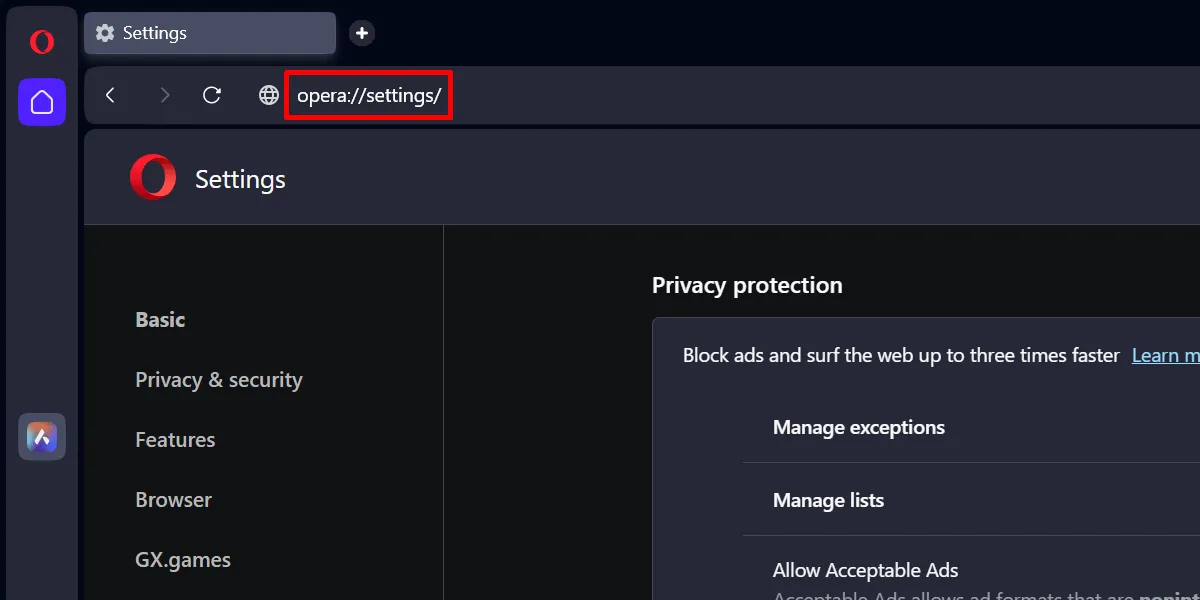
- Vaya a «Básico» en la pestaña «Configuración».
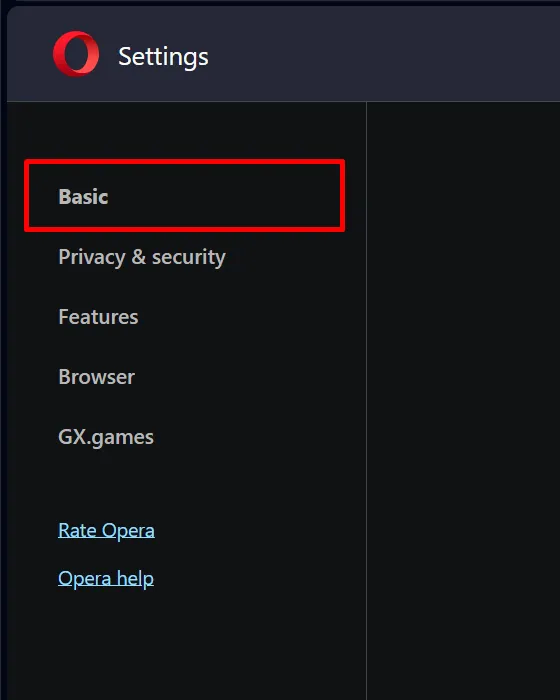
- Desplázate hacia abajo hasta «Apariencia».
- Cambie a «Oscuro» en el menú desplegable «Tema».
- Active el control deslizante para «Forzar tema oscuro en las páginas».
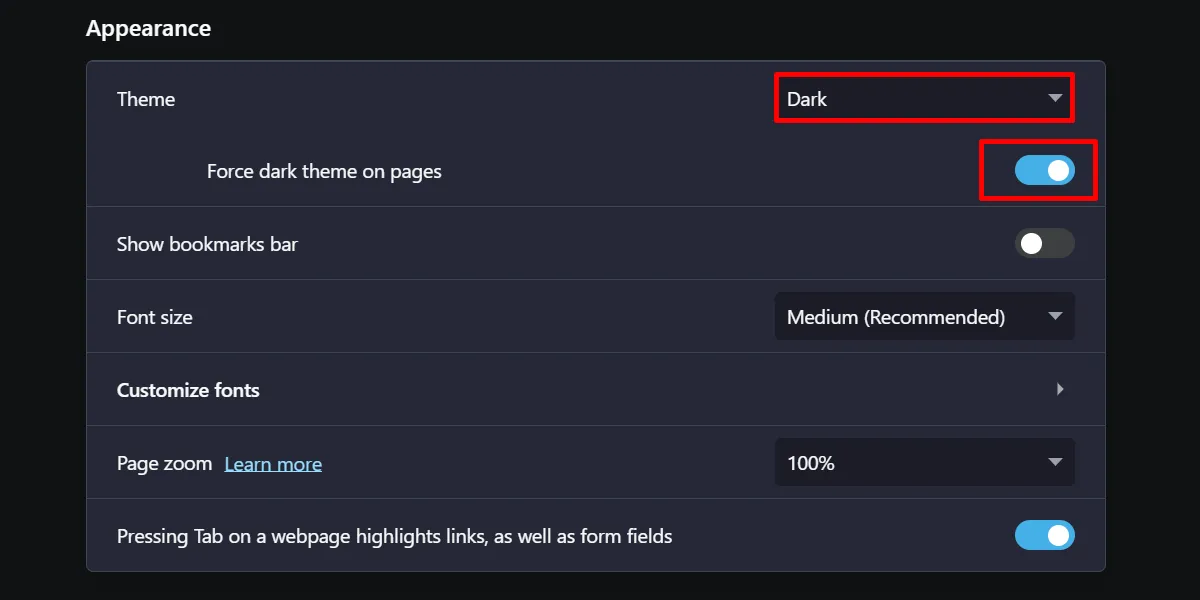
Google Sheets en Opera se verá como lo hizo con las banderas de Chrome.

Cómo activar el modo oscuro de Google Sheets en la aplicación móvil
A diferencia de la versión para computadora, la aplicación móvil Google Sheets ofrece una función de modo oscuro incorporada.
- Inicie la aplicación Hojas de cálculo de Google en su teléfono móvil.
- Abra el cajón de navegación tocando el icono de tres líneas en la esquina superior izquierda de su pantalla.
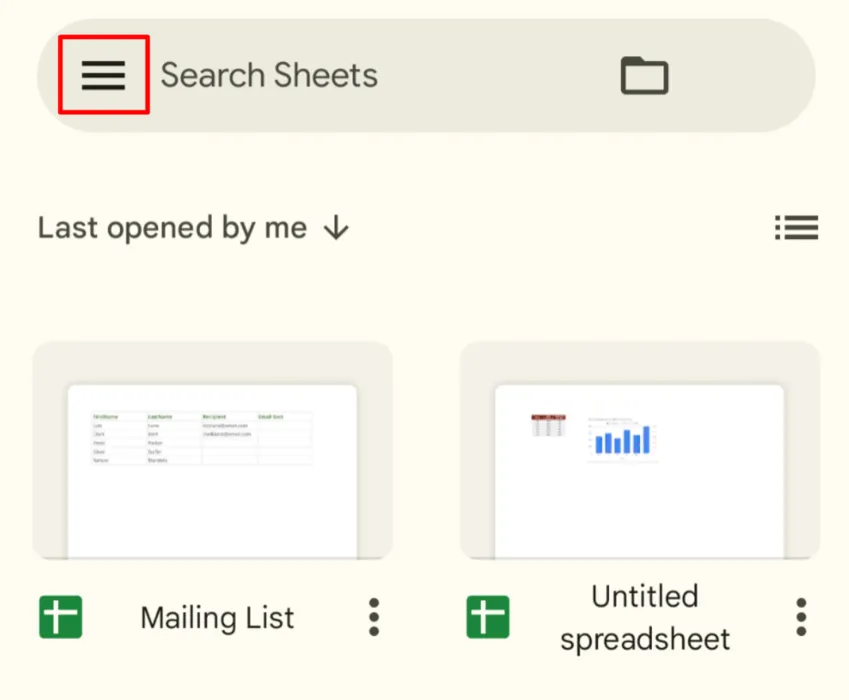
- Toca «Configuración».
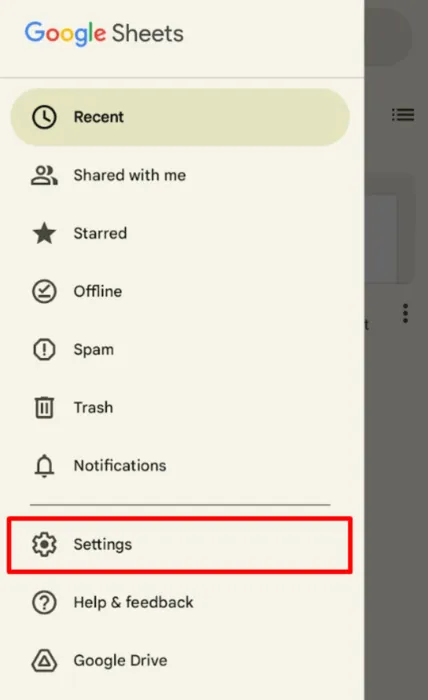
- Toca «Elegir tema».
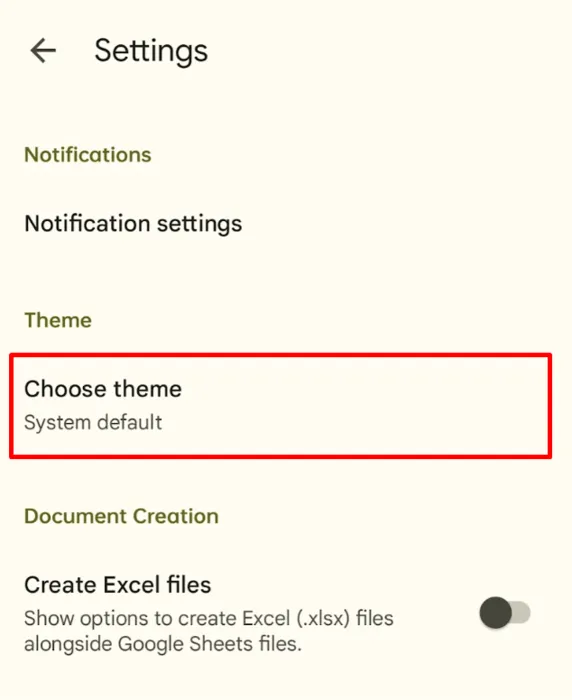
- Elige «Oscuro».
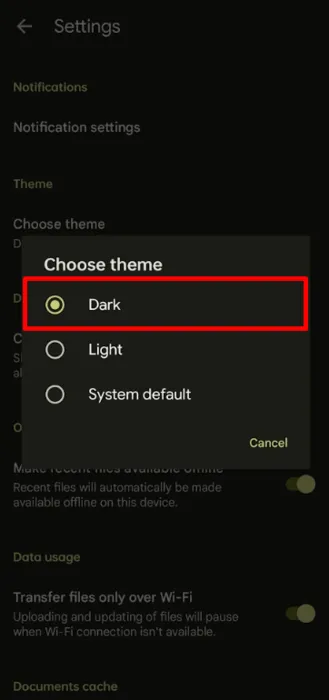
Alternativamente, use la función de modo oscuro en todo el sistema de su teléfono. Las interfaces variarán dependiendo de si está utilizando un dispositivo Android o un iPhone, pero dan como resultado lo mismo. En aras de la demostración, siga estos pasos para activar el modo oscuro en iOS.
- Inicie la aplicación Configuración y navegue hasta «Pantalla y brillo».
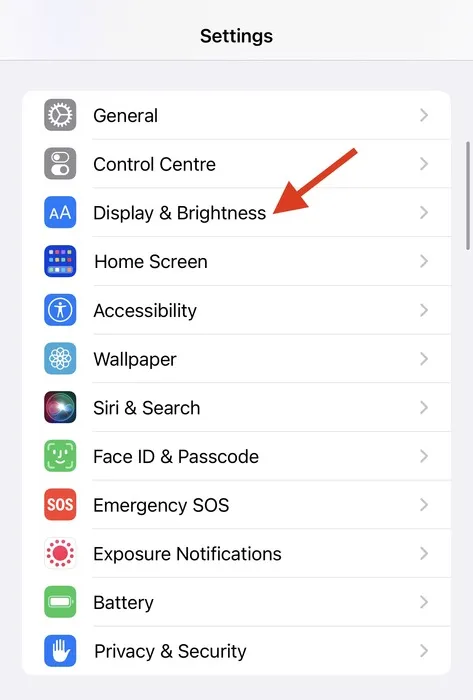
- Elija la opción «Oscuro».
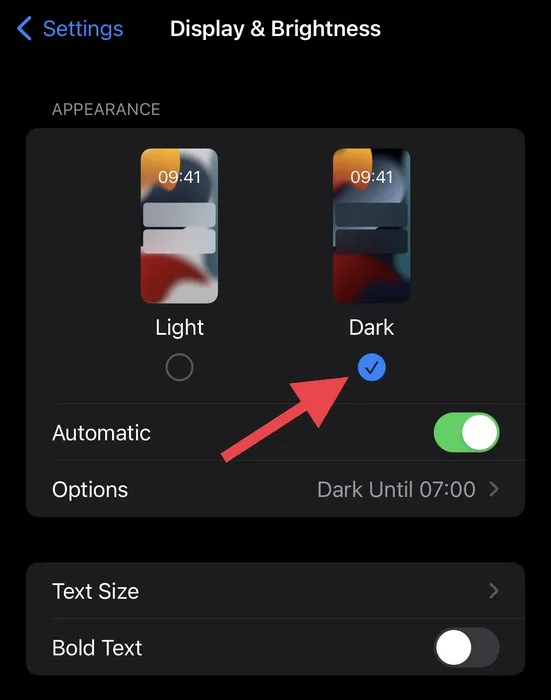
Tenga en cuenta que al usar la última opción, debe configurar el tema de la aplicación Hojas de cálculo de Google en «Predeterminado del sistema».
Activar el modo oscuro de Hojas de cálculo de Google puede mejorar mucho la experiencia del usuario. Para obtener más consejos sobre el modo oscuro, siga leyendo para saber cómo habilitar el modo oscuro de Google Docs en Android y agregar el modo oscuro a Google Chrome .
Crédito de la imagen: Google y Pexels Todas las capturas de pantalla de Princess Angolluan.



Deja una respuesta